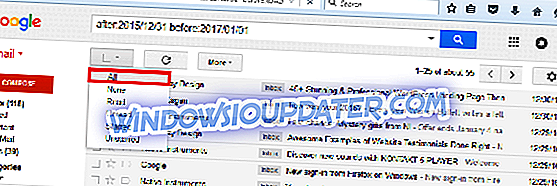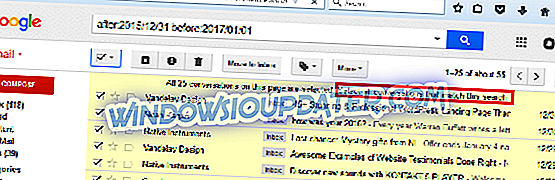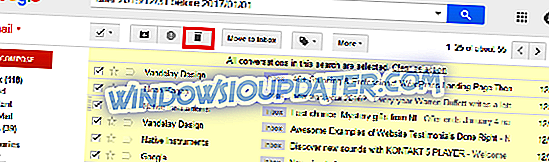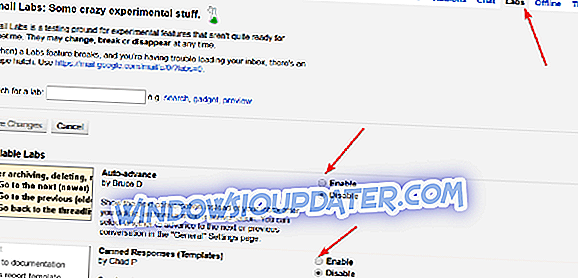Παίρνετε το σφάλμα του Gmail Πάρα πολλά μηνύματα για λήψη. Δεν είναι δυνατή η ανάκτηση αλληλογραφίας από αυτόν τον λογαριασμό αυτή τη στιγμή; Καταρτίσαμε μια λίστα με τους καλύτερους τρόπους αντιμετώπισης αυτού του σφάλματος για να σας βοηθήσουμε να το διορθώσετε το συντομότερο δυνατόν.
Το Gmail είναι μια από τις πιο δημοφιλείς πλατφόρμες webmail στον κόσμο με εκατομμύρια λογαριασμούς. Ωστόσο, ορισμένοι χρήστες του Gmail αντιμετώπισαν σφάλματα κατά τη χρήση του Gmail για την εξαγωγή μηνυμάτων ηλεκτρονικού ταχυδρομείου του Outlook.
Αυτό συμβαίνει επειδή έχουν πάρα πολλά μηνύματα για λήψη. Για παράδειγμα, η εισαγωγή 50.000 μηνυμάτων του Outlook στο Gmail μπορεί να χτυπηθεί με τεχνολογικούς περιορισμούς. Ωστόσο, δεν είναι άχρηστα όλα τα μηνύματα ηλεκτρονικού ταχυδρομείου, επομένως υπάρχει ανάγκη να σωθεί η κατάσταση και να επιλυθεί αυτό το πρόβλημα σφάλματος του Gmail.
Η ομάδα Αναφορών των Windows έχει συντάξει τις καλύτερες λύσεις για να διορθώσει το σφάλμα Gmail 'Πολλά μηνύματα για λήψη'.
SOLVED: Πάρα πολλά μηνύματα για λήψη του σφάλματος του Gmail
- Καθαρίστε το email σας
- Χρησιμοποιήστε ένα εναλλακτικό webmail
- Ενεργοποίηση εργαστηρίων
- Απενεργοποίηση Labs
Μέθοδος 1: Καθαρίστε το ηλεκτρονικό σας ταχυδρομείο
Πρώτον, πρέπει να ελευθερώσετε το λογαριασμό σας Gmail, ώστε να μπορείτε να εισάγετε νέα μηνύματα. Ορισμένοι χρήστες των Windows ήταν σε θέση να διορθώσουν αυτό το σφάλμα απλά διαγράφοντας παλιά μηνύματα από τον λογαριασμό ηλεκτρονικού ταχυδρομείου τους.
Ακολουθήστε αυτά τα βήματα για να απελευθερώσετε το Gmail σας:
- Συνδεθείτε στο λογαριασμό σας στο Gmail
- Ανοίξτε το Gmail σε κανονική προβολή
- Τώρα, στο πλαίσιο αναζήτησης, χρησιμοποιήστε τις ακόλουθες εντολές αναζήτησης (πριν :, μετά :, παλαιότερη :, νεότερη :.). Για παράδειγμα:
μετά από: 2015/12/31 πριν από: 2017/01/01
- Πατήστε το πλήκτρο Enter στη συνέχεια

- Τώρα, επιλέξτε "επιλέξτε όλα" (το πλαίσιο ελέγχου στην επάνω αριστερή περιοχή)
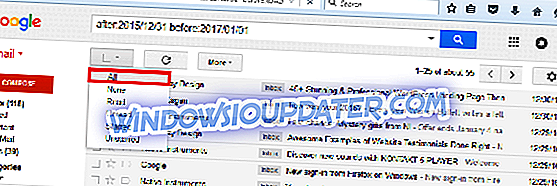
- Επίσης, κάντε κλικ στην υπερσύνδεση στο κείμενο που εμφανίζεται στην ενότητα "Επιλογή όλων των συνομιλιών που αντιστοιχούν σε αυτήν την αναζήτηση"
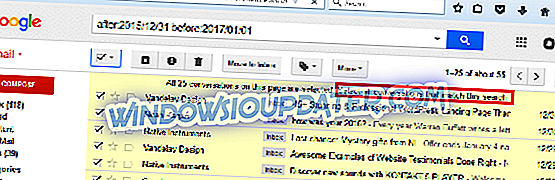
- Κάντε κλικ στο κουμπί "Διαγραφή" στην κορυφή (εικονίδιο κάδου απορριμμάτων)
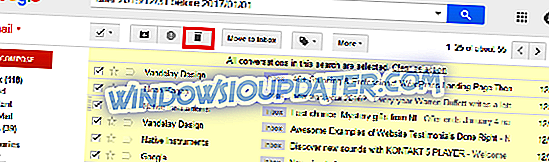
Εν τω μεταξύ, μπορείτε να επαναλάβετε αυτήν τη διαδικασία για να συνεχίσετε τη διαγραφή των ανεπιθύμητων / παλαιών μηνυμάτων που έχουν φράξει στο γραμματοκιβώτιό σας. Στη συνέχεια, στη συνέχεια, μπορείτε να εισαγάγετε μηνύματα του Outlook στο λογαριασμό σας στο Gmail.
Ωστόσο, εάν το πρόβλημα επιμένει μετά την δοκιμή αυτής της μεθόδου, μπορείτε να προχωρήσετε στην επόμενη μέθοδο.
Μέθοδος 2: Χρησιμοποιήστε ένα εναλλακτικό webmail
Μια άλλη λύση για να παρακάμψει το σφάλμα Gmail πάρα πολλά μηνύματα για λήψη είναι με τη χρήση εναλλακτικών λύσεων Gmail. Μερικές από τις καλύτερες εναλλακτικές λύσεις του Gmail περιλαμβάνουν: YahooMail, ZohoMail, AOL Mail και Yandex Mail μεταξύ άλλων.
Επομένως, μπορείτε να ρυθμίσετε έναν λογαριασμό ηλεκτρονικού ταχυδρομείου σε οποιοδήποτε άλλο webmail και στη συνέχεια να εισαγάγετε τα μηνύματα του Outlook στο νέο λογαριασμό ηλεκτρονικού ταχυδρομείου. Εναλλακτικά, μπορείτε να χρησιμοποιήσετε και προγράμματα-πελάτες ηλεκτρονικού ταχυδρομείου, όπως eM client, Hiri και Mozilla Thunderbird.
Λύση 3: Ενεργοποίηση εργαστηρίων
Το σφάλμα του Gmail μπορεί να προκαλέσει πάρα πολλά μηνύματα για λήψη, όταν όλα τα εργαστήρια του Gmail είναι απενεργοποιημένα. Επομένως, πρέπει να ενεργοποιήσετε τα Εργαστήρια, ακολουθήστε τα εξής βήματα:
- Ανοίξτε το λογαριασμό σας στο Gmail.
- Κάντε κλικ στο εικονίδιο Gear στην επάνω δεξιά πλευρά.
- Επιλέξτε Ρυθμίσεις.
- Κάντε κλικ στην καρτέλα Εργαστήρια.
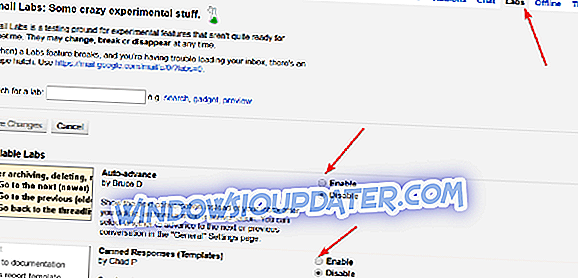
- Ενεργοποιήστε ένα διαθέσιμο εργαστήριο.
- Κάντε κλικ στην επιλογή αποθήκευση αλλαγών για επιβεβαίωση
- ΔΙΑΒΑΣΤΕ ΕΠΙΣΗΣ : ΔΙΑΛΥΤΗ: "Κάτι δεν είναι σωστό" Σφάλμα Gmail
Λύση 4: Απενεργοποίηση εργαστηρίων
Εναλλακτικά, μερικά ενεργοποιημένα εργαστήρια ενδέχεται να προκαλέσουν το σφάλμα του Gmail για λήψη πολλών μηνυμάτων. Έτσι, πρέπει να απενεργοποιήσετε κάθε Labs μία κάθε φορά για να καταλάβετε τα ένοχα εργαστήρια. Ακολουθήστε αυτά τα βήματα για να το κάνετε αυτό:
- Ανοίξτε το Gmail.
- Στην επάνω δεξιά γωνία, κάντε κλικ στην επιλογή Ρυθμίσεις
- Κάντε κλικ στις Ρυθμίσεις.
- Κάντε κλικ στην καρτέλα Εργαστήρια.
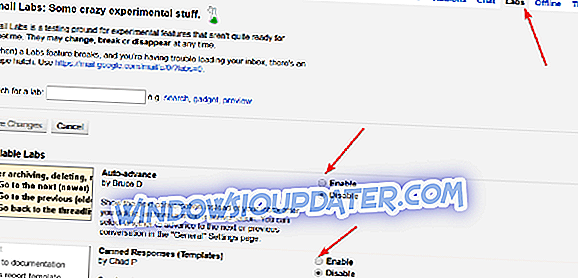
- Δίπλα σε όλα τα εργαστήρια που έχετε ενεργοποιήσει, επιλέξτε Απενεργοποίηση.
- Στο κάτω μέρος της σελίδας, κάντε κλικ στην επιλογή Αποθήκευση αλλαγών.
Συμπερασματικά, εάν δοκιμάσετε κάποια από τις προαναφερόμενες επιδιορθώσεις και δεν διορθώνει το πρόβλημα "Gmail σφάλμα πάρα πολλά μηνύματα για λήψη", επικοινωνήστε με την Υποστήριξη Βοήθειας Gmail για την αντιμετώπιση προβλημάτων για προχωρημένους.
Ήταν σε θέση να επιλύσετε το σφάλμα Gmail πάρα πολλά μηνύματα για να κατεβάσετε κάποιο πρόβλημα χρησιμοποιώντας κάποια από αυτές τις λύσεις; Ενημερώστε μας στα παρακάτω σχόλια.